

بقلم Vernon Roderick, ، آخر تحديث: December 31, 2019
البريد الإلكتروني هو طريقة مستخدمة على نطاق واسع في الويب لإرسال الرسائل واستلامها من وإلى جهات الاتصال الخاصة بك باستخدام عنوان بريد إلكتروني افتراضي يعمل كمعرف. يعد Hotmail أحد الأمثلة على حساب البريد الإلكتروني. يمكنك الوصول إلى حساب Hotmail الخاص بك في Outlook وهو موقع Microsoft الوحيد على الويب لرسائل البريد الإلكتروني المختلفة التي تصدرها Microsoft من قبل. هذا شكل ملائم وسهل للتواصل بين الأشخاص لتبادل الرسائل والمعلومات عبر الويب. ولكن يمكن أن تحدث مشكلات محبطة فيما يتعلق بحساب Hotmail الخاص بك.
الموقف الذي قد تواجهه هو عندما لا تتمكن فجأة من تسجيل الدخول إلى حساب البريد الإلكتروني الخاص بك والذي يمكن أن يكون ناتجًا عن عوامل مختلفة. توفر هذه المقالة العديد من الخيارات لإجراء استرداد البريد الإلكتروني في Hotmail. التعليمات خطوة بخطوة مفصلة في الأقسام أدناه كدليل سهل وناجح استعادة البريد الإلكتروني هوتميل. يتم تقديم برنامج آخر لاستعادة البيانات يمكنك استخدامه أيضًا وهو أداة FoneDog Data Recovery التي يمكن أن تعمل العجائب على الملفات ورسائل البريد الإلكتروني المفقودة أو المحذوفة.
الجزء 1: Hotmail Email Recoveryالجزء 2: كيفية استرداد رسائل البريد الإلكتروني في Hotmail باستخدام استعادة البياناتالجزء 3: استعادة البريد الإلكتروني في Hotmail عبر نسيت كلمة المرورالجزء 4: Hotmail Email Recovery عبر Microsoft Recoveryالجزء 5: كيفية استعادة رسائل البريد الإلكتروني المحذوفة من Hotmail الجزء 6: توصيات لـ Easy Hotmail Email Recoveryالجزء 7: في الخلاصة
تسببت عدة أسباب في فشل حساب Hotmail الخاص بك عند محاولة تسجيل الدخول. إما أنك نسيت كلمة المرور الخاصة بك أو أخطأت في كتابتها ، وفشلت محاولات إعادة تسجيل الدخول الثلاثة للحساب وفقدت الوصول إلى حسابك. سبب آخر هو عندما يتم اختراق حسابك وتغيير كلمة مرورك فجأة. لقد تلقيت رسائل غير مرغوب فيها على حسابك كما استلمت جهات الاتصال الخاصة بك رسائل غير مرغوب فيها أو رسائل احتيال واردة من بريدك الإلكتروني لم ترسلها بالفعل. هناك موقف شائع آخر عندما تسافر وتحدد Microsoft حسابك على أنه مختلف عن تسجيل الدخول المشترك ، فستتم مطالبتك بتقديم تحقق أمني إضافي.
عندما تواجه مواقف فاشلة غير متوقعة في حسابك ، يمكنك اتباع خيارات استرداد البريد الإلكتروني على Hotmail التي تمت مناقشتها في الأقسام أدناه والتي ستتبع عملية استرداد حساب Microsoft. يوفر أيضًا عملية أساسية حول كيفية استعادة رسائل البريد الإلكتروني من حساب Hotmail الخاص بك.
أداة استعادة بيانات احترافية وقوية وموثوقة تساعدك على استعادة أي نوع من الملفات من أي جهاز ، استعادة بيانات FoneDog هو معالج سهل ومريح للاستخدام يسمح لك باستعادة ملفاتك المختلفة بسرعة وأمان. يسمح لك بإجراء مسح سريع وعميق لأجهزتك بمعدل نجاح عالٍ. قم بمعاينة ملفاتك بعد المسح وقبل استعادة البيانات. باستخدام برنامج FoneDog Data Recovery ، يمكنك استرداد أي ملف حتى رسائل البريد الإلكتروني الخاصة بك من أي جهاز واستعادتها في أي نوع من المواقف.
يمكنك تنزيل أداة تثبيت التطبيق مجانًا مع ضمان استرداد الأموال لمدة 30 يومًا إذا كنت ترغب في شراء الأداة. يمكنك تنزيل FoneDog Data Recovery وفقًا لنظام تشغيل جهاز الكمبيوتر الخاص بك مثل Windows أو Macintosh. تناقش العملية أدناه كيفية استخدام الأداة وإجراء استعادة البيانات في أجهزتك لأي نوع من الملفات مثل رسائل البريد الإلكتروني والصور ومقاطع الفيديو والتسجيلات الصوتية والمستندات والتطبيقات.
استعادة البيانات
استرجع الصور المحذوفة والوثيقة والصوت والمزيد من الملفات.
استعادة البيانات المحذوفة من الكمبيوتر (بما في ذلك سلة المحذوفات) ومحركات الأقراص الثابتة.
استرجع بيانات الفقد الناجم عن حادث القرص وسحق نظام التشغيل وأسباب أخرى.
تحميل مجانا
تحميل مجانا

بعد تنزيل برنامج FoneDog Data Recovery وتثبيته ، افتح التطبيق. يمكنك النقر نقرًا مزدوجًا فوق رمز الاختصار الموجود على سطح المكتب أو النقر فوق الرمز المثبت على شريط المهام (في حالة إنشاء اختصار أو تثبيته على شريط المهام). يمكنك أيضًا الانتقال إلى قائمة ابدأ والبحث عن FoneDog Data Recovery من قائمة البرامج.
للبدء في تحديد أنواع الملفات المختلفة مثل البريد الإلكتروني ومحركات الأقراص (القرص الصلب أو القابل للإزالة) حيث تريد استرداد ملفاتك. استرجع أي نوع من البيانات مثل البريد الإلكتروني ، والصور ، والفيديو ، والصوت ، والأرشيف ، والتطبيق ، والمستندات في أي موقف من أي جهاز في أنظمة الملفات المختلفة المدعومة. اضغط على زر "مسح" لبدء مسح البيانات في الجهاز الذي اخترته.

حدد الفحص المناسب المتاح: Quick Scan أو Deep Scan. يعمل الفحص السريع بسرعة أكبر وسيعيد الفحص الثاني المزيد من الملفات ولكنه يستغرق وقتًا أطول لإرجاع النتائج. قم بتطبيق عوامل تصفية البحث لإرجاع النتائج ذات الصلة فقط من بحثك. يتم عرض النتائج بناءً على ما أدخلته مثل الملف أو المسار بعد أن يكمل FoneDog Data Recovery فحص الجهاز.
بعد انتهاء عملية الفحص ، اختر الملفات التي ترغب في استعادتها. يتم عرض نتائج الملف حسب النوع أو المسار. اضغط على زر الاسترداد لبدء استرداد الملف. لا تغلق أبدًا معالج FoneDog Data Recovery حتى تكتمل عملية المسح واستعادة البيانات. تأكد أيضًا من عدم إيقاف تشغيل الكمبيوتر أو إعادة تشغيله ما لم يكن ذلك مطلوبًا في الخطوات التالية لعملية الاسترداد. قم بمراجعة بعد الشفاء.
يوفر هذا القسم عملية بسيطة لإرشادك حول كيفية القيام باستعادة بريد Hotmail لحسابك. لم يعد Hotmail موجودًا ولكن لا يزال بإمكانك الوصول إلى بريدك الإلكتروني والتقويم باستخدام Outlook كخدمة جديدة. يمكن الآن الوصول إلى جميع حسابات البريد الإلكتروني الصادرة عن Microsoft مثل Outlook و Hotmail و Live و MSN وغيرها الكثير على موقع بريد إلكتروني واحد.
يوفر هذا القسم طريقة بسيطة لتعليمك كيفية القيام باستعادة البريد الإلكتروني في Hotmail لحسابك باستخدام صفحة استرداد Microsoft. سيتطلب ذلك تحققًا إضافيًا من حسابك حتى عندما تكون قد قدمت بالفعل كلمة المرور الصحيحة التي ستساعد في حماية حسابك.
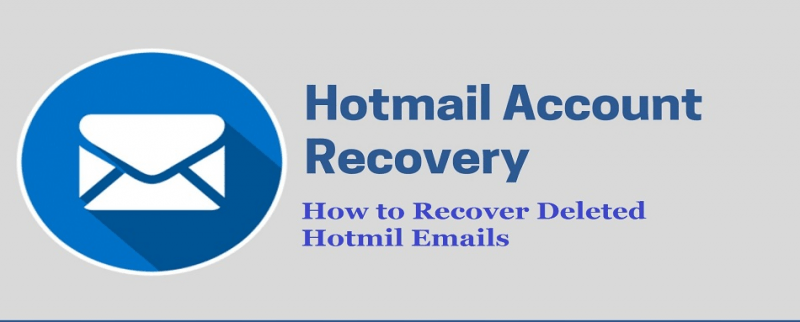
ستوفر هذه العملية الأساسية إرشادات خطوة بخطوة حول كيفية استرداد رسائل البريد الإلكتروني المحذوفة من حساب Hotmail الخاص بك. من الممكن القيام باستعادة بريد Hotmail إذا كان لا يزال في غضون 14 يومًا منذ اليوم الذي حذفت فيه رسائل البريد الإلكتروني مؤقتًا وتم نقلها إلى مجلد المهملات. لن يتم تطبيق هذه العملية على رسائل البريد الإلكتروني التي تم حذفها نهائيًا.
تحتوي قائمة التوصيات المقدمة هنا على معلومات قيمة لاستعادة بريد Hotmail الإلكتروني السهل والمريح. تأكد من أن لديك عنوان بريد إلكتروني مخصص للطوارئ من مقدمي الخدمات الآخرين. هذا حساب بديل يمكنك استخدامه وهو بريد إلكتروني مختلف عن حساب Hotmail أو حساب Microsoft الخاص بك حيث سيتم الاتصال بك أو إرسال رمز التحقق.
يجب أن يظل هذا نشطًا وحديثًا. يمكنك إعداد عنواني بريد إلكتروني وهي طريقة أفضل للحصول على أكثر من خيار استرداد واحد. تحتاج أيضًا إلى إعداد رقم هاتف حيث ستتلقى الرمز ، أو هناك خيار آخر يتمثل في إعداد رمز الاسترداد. تأكد من تحديث معلومات حساب بريدك الإلكتروني وتذكر جميع المعلومات التي تم إدخالها بما في ذلك إجابات أسئلة الأمان الخاصة بك.
استعادة البيانات
استرجع الصور المحذوفة والوثيقة والصوت والمزيد من الملفات.
استعادة البيانات المحذوفة من الكمبيوتر (بما في ذلك سلة المحذوفات) ومحركات الأقراص الثابتة.
استرجع بيانات الفقد الناجم عن حادث القرص وسحق نظام التشغيل وأسباب أخرى.
تحميل مجانا
تحميل مجانا

عندما تواجه موقفًا مثل عدم القدرة على تسجيل الدخول إلى حساب بريد Hotmail الخاص بك ، فلا داعي للقلق. من الممكن إجراء استرداد ناجح للبريد الإلكتروني في Hotmail باتباع الطرق خطوة بخطوة التي تمت مناقشتها في هذا الدليل. هناك العديد من العوامل التي يمكن أن تجعلك تفقد الوصول إلى حساب Hotmail الخاص بك مثل نسيان كلمة المرور الخاصة بك ، أو تم اختراق حسابك أو إرسال بريد عشوائي ، عند السفر ، والعديد من العوامل الأخرى التي ستحتاج إلى مزيد من التحقق منك لإثبات أنك الحساب الصحيح مالك. عندما يتم حذف رسائل البريد الإلكتروني الخاصة بك أيضًا ، فمن الممكن استعادتها.
طريقة أسهل بكثير وأكثر ملاءمة استرداد رسائل البريد الإلكتروني المحذوفة والمفقودة من حساب Hotmail الخاص بك يستخدم برنامجًا موثوقًا به مثل FoneDog Data Recovery. يمكن أن يساعدك هذا في استرداد الملفات المحذوفة والمفقودة مثل رسائل البريد الإلكتروني المهمة واستعادتها إلى جهازك ، حتى إذا تم حذف رسائلك الإلكترونية نهائيًا. تأكد دائمًا من إنشاء نسخة احتياطية منتظمة لملفاتك وخيارات استرداد متعددة لحساب بريدك الإلكتروني لاستعادة البيانات بسهولة.
اترك تعليقا
تعليق
استعادة بيانات
fonedog استعادة البيانات يمكن استرداد حذف الصور ، الفيديو ، الصوت ، البريد الإلكتروني ، وما إلى ذلك من ويندوز ، ماك ، القرص الصلب ، بطاقة الذاكرة ، ذاكرة فلاش ، الخ .
تحميل مجانا تحميل مجانامقالات ساخنة
/
مثير للانتباهممل
/
بسيطصعبة
:شكرا لك! إليك اختياراتك
Excellent
:تقييم 4.7 / 5 (مرتكز على 97 التقييمات)